- Autor Abigail Brown [email protected].
- Public 2023-12-17 06:58.
- Última modificação 2025-01-24 12:20.
O que saber
- Abra Google Fotos no seu dispositivo Android. Localize o vídeo que deseja editar e selecione-o.
- À medida que o vídeo for reproduzido, toque na tela fora do vídeo e selecione o ícone Edit para exibir duas alças no vídeo.
- Arraste as alças de edição no vídeo para ajustar sua duração. Toque em Salvar cópia. Tanto o vídeo original quanto o encurtado são salvos.
Este artigo explica como cortar ou aparar vídeos usando o Google Fotos. Ele também inclui informações sobre o uso do YouCut para cortar ou fatiar vídeos e Kinemaster ou Adobe Premiere Rush para uma obra-prima de vídeo em várias camadas. Esta informação se aplica a telefones Android e Samsung.
Use o Google Fotos para cortar vídeos no Android
O aplicativo Google Fotos no Android inclui a capacidade de cortar ou aparar vídeos que você grava com seu aplicativo de câmera. Se você ainda não tiver o aplicativo Google Fotos em seu dispositivo, instale-o na Google Play Store.
Estas etapas mostram como cortar vídeos com o aplicativo Google Fotos no Android.
- Abra o aplicativo Google Fotos no seu dispositivo Android e localize o vídeo que deseja editar. O vídeo que você deseja editar deve estar armazenado em seu dispositivo Android.
- Toque no vídeo que deseja editar para abri-lo. O vídeo é reproduzido no seu dispositivo.
- Toque na tela fora do vídeo para exibir as opções de edição.
- Toque no ícone Edit, as três linhas horizontais com uma marca vertical em cada uma (na parte central inferior da tela), para acessar as opções de edição.
-
O vídeo é exibido com duas alças de edição brancas, uma à esquerda e outra à direita. Toque e segure Edit handle e arraste a alça para ajustar a duração do vídeo. Repita esta etapa com a outra alça de edição, se desejar.
-
Toque Salvar cópia no canto superior direito para salvar o vídeo.

Image - Seu vídeo original e seu vídeo cortado são salvos no Google Fotos.
Use recursos integrados de edição de vídeo na Samsung
Se você deseja cortar ou cortar um vídeo em um dispositivo Samsung, os controles integrados na Galeria fornecem acesso ao básico. Assim como os controles do Google Fotos, você pode cortar e aparar vídeos. Você também tem opções para ajustar a resolução do vídeo, alterar a proporção e adicionar filtros e outros toques artísticos.
- No seu dispositivo Samsung, navegue e abra o vídeo que deseja editar.
- Toque no ícone lápis no canto inferior esquerdo.
- Toque e arraste de uma das extremidades da linha do quadro de vídeo próximo à parte inferior da tela para cortar o vídeo.
-
Se você não quiser fazer alterações adicionais, toque em Salvar no canto superior direito para salvar uma cópia do vídeo recortado. O vídeo original permanece no seu dispositivo, sem alterações.

Image -
Se desejar, toque em um ícone na barra de ferramentas de edição para:
- Adicione um filtro.
- Aplicar Modo de Beleza.
- Adicionar legenda.
- Adicione adesivos e emojis.
- Faça alterações criativas na coloração e na temperatura.
- Ajuste a velocidade de reprodução do vídeo.
- Adicione música ao vídeo.
Você também pode tocar em Resolution na parte superior da tela para alterar a resolução do vídeo e reduzir o tamanho do arquivo para o vídeo.
Formas alternativas de cortar ou aparar vídeos
Mesmo que seu dispositivo Android não tenha o aplicativo Google Fotos, o aplicativo de câmera de vídeo integrado pode oferecer um conjunto semelhante de recursos básicos de edição de vídeo. Quase todos os editores básicos funcionam como descrito acima. Selecione um vídeo, toque em uma opção Editar, deslize do final para cortar e salve o vídeo.
Os três aplicativos a seguir fornecem recursos adicionais de edição de vídeo. Cada um requer uma taxa ou assinatura única se você quiser editar sem anúncios ou recursos limitados.
YouCut Video Editor
YouCut Video Editor & Video Maker, No Watermark inclui recursos de corte, corte e divisão, entre outras opções.
- Trim: permite ajustar os quadros inicial e final em um vídeo, da mesma forma que no Google Fotos.
- Cut: Permite selecionar seções no início e no final do vídeo e omitir (ou cortar) uma seção no meio do vídeo.
- Split: Divide um vídeo em duas partes em qualquer ponto do vídeo que você escolher.
YouCut é gratuito, embora você precise visualizar um anúncio toda vez que salvar um vídeo editado. Uma compra única de US$ 9,99 ou uma assinatura de US$ 3,99 por ano remove os anúncios e oferece acesso total aos recursos.
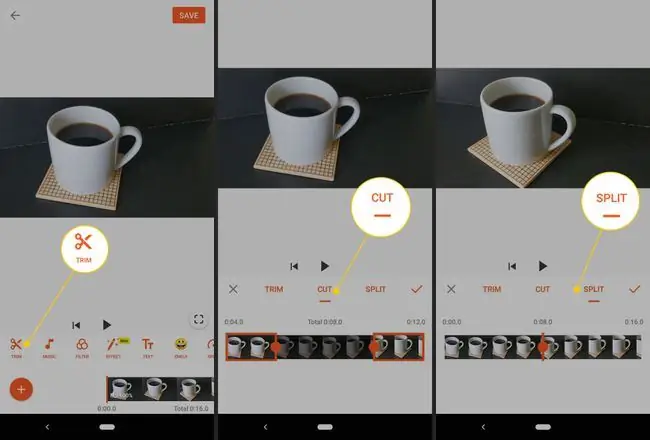
Kinemaster Video Editor e Adobe Premiere Rush
Se você preferir recursos de edição mais completos em um dispositivo Android, considere o Kinemaste Video Editor (para iOS ou Android) ou o Adobe Premiere Rush Video Editor (para iOS, Android, Windows ou macOS).
Kinemaster permite edições básicas e adiciona recursos como várias camadas de vídeo, recursos de edição de som e acesso a vários recursos (por exemplo, música, gráficos, fontes e muito mais). A assinatura (US$ 5,49 por mês ou US$ 32,99 por ano) remove a marca d'água e desbloqueia o acesso a ferramentas e recursos.
Adobe Premiere Rush suporta edição multicamada de arrastar e soltar, com acesso a modelos, fontes, gráficos em movimento e muito mais. Seu trabalho é sincronizado entre os sistemas, para que você possa trocar de dispositivo e continuar seu trabalho. A Adobe oferece uma variedade de planos, incluindo um plano inicial gratuito (limitado a três exportações), uma assinatura de aplicativo único (US$ 9,99 por mês) ou uma assinatura All Apps Creative Cloud (US$ 52,99 por mês).
Na maioria dos casos, o Google Fotos funciona bem quando você deseja cortar um vídeo. O YouCut vale o dinheiro quando você deseja uma maneira simples de fazer edições complexas. Recorra ao Kinemaster ou ao Adobe Premier Rush quando precisar de recursos de nível profissional.






